Megoldás, ha az Android rendszer frissítés után a készülék nem működik. Lenovo tablet dongle leállt
Tartalomjegyzék:
- 9 módszer a letöltés függőben lévő kiadásának kijavítására a Google Play Áruházban
- 1. Indítsa újra a telefont
- 2. Ellenőrizze a tárolást
- 3. Állítsa be a helyes dátumot és időt
- 4. Törölje a gyorsítótárat és az adatokat
- 5. Engedélyezze a Play Services szolgáltatást
- 6. Tiltsa le a Play Services szolgáltatást
- 7. Reset App Preferences
- #hibaelhárítás
- 8. Távolítsa el a frissítéseket
- 9. Frissítse a Google Play szolgáltatásokat
- Frissítés a Play Áruházból
- A Play Szolgáltatások manuális frissítése
- A Google Play Áruház frissítésének 3 legfontosabb módja
- A türelem a siker kulcsa
Az élet jól megy, amíg okostelefonunk el nem kezd működni. És akkor elkezdjük átkozni azt. Még ha a kérdés kisebb is, az okostelefonok életünk olyan nélkülözhetetlen részét képezik, hogy a kérdés komoly kérdésnek tűnik.

Néhány probléma azonban súlyos, például amikor a Google Play Szolgáltatások nem a rendeltetésszerűen működnek. És emiatt más alkalmazások is nem működnek. Amikor megnyitja őket, a következő hibaüzenetet kap: "Ez az alkalmazás csak akkor fog futni, ha frissíti a Google Play szolgáltatásokat."
A nem kezelt felhasználók számára a Google Play Services egy előre telepített rendszer alkalmazás, amely segít az alkalmazások frissítésében a Play Áruházból. Ugyancsak keretet jelent a Google és az eszközén található alkalmazások számára. Tehát ha van valami probléma a Play Szolgáltatásokkal, ez más alkalmazásokban is tükröződik. És végül elpusztíthatja az Android telefonokkal kapcsolatos általános tapasztalatait.
A probléma megoldásához frissítenie kell a Play Szolgáltatásokat. De hogyan csinálja ezt? És mi van, ha nem frissíti? A probléma megoldása érdekében itt 7 megoldást mutatunk be, amelyek segítenek a Google Play Szolgáltatások frissítésével kapcsolatos kérdésben.
Kezdjük el.
A -en is

9 módszer a letöltés függőben lévő kiadásának kijavítására a Google Play Áruházban
1. Indítsa újra a telefont
A szavak nem elégségesek az egyszerű újraindítás erejének magyarázatában. Tehát anélkül, hogy egy második gondolatra gondolna, indítsa újra a telefont, és ellenőrizze, hogy ez megoldja-e a problémát. Meg fog lepődni, hogy ez az egyszerű aktus hogyan oldja meg sok problémát.

2. Ellenőrizze a tárolást
A Google Play Szolgáltatások általában automatikusan frissülnek a háttérben. Időnként előfordulhat, hogy nem, ha a telefon tárhelye megtelt. Erre a területre ritkán figyelne, ezért ellenőrizze, van-e szabad helyed a telefonján.
3. Állítsa be a helyes dátumot és időt
Ezután ellenőrizze, hogy a telefonon a dátum és az idő helyes-e. Ehhez hajtsa végre az alábbi lépéseket:
1. lépés: Nyissa meg a telefon beállításait, majd lépjen a Rendszerbe.

2. lépés: Érintse meg a Dátum és idő lehetőséget. A következő képernyőn engedélyezze az Automatikus dátum és idő lehetőséget. Ha már engedélyezve van, kapcsolja ki, majd engedélyezze újra.


4. Törölje a gyorsítótárat és az adatokat
Ez a közismert módszer a frissítési probléma kijavítására. Csak annyit kell tennie, hogy kiüríti a Play Szolgáltatások és a Play Áruház gyorsítótárát. Ha a probléma továbbra is fennáll, akkor próbálja meg törölni az adatokat is rájuk.
Biztos lehet benne, hogy a gyorsítótár vagy az adatok törlése nem távolítja el az alkalmazásokat és nem törli az adatokat a telefonjáról. A Play Áruház adatainak törlése azonban visszaállítja az alapértelmezett beállításokat.
A Play Szolgáltatások gyorsítótárának és adatainak törléséhez kövesse az alábbi lépéseket:
1. lépés: Nyissa meg a telefon beállításait, majd lépjen az Alkalmazások / Alkalmazáskezelőbe.

2. lépés: Az Összes alkalmazás vagy Rendszer alkalmazás (ha elérhető) alatt keresse meg a Google Play Szolgáltatásokat. Érintse meg.

3. lépés: Érintse meg a Tárolás elemet, és nyomja meg a Gyorsítótár törlése gombot. Ugyanezt tegye a Google Play Áruház számára.


4. lépés: Indítsa újra a készüléket. Ha a probléma továbbra is fennáll, érintse meg az Adatok / tárolás törlése menüpontot (a 3. lépés szerint) mind a Google Play Szolgáltatások, mind a Play Áruház számára.

5. Engedélyezze a Play Services szolgáltatást
Lehetséges, hogy Ön vagy valaki más, aki eszközt használja, véletlenül letiltotta a Google Play Szolgáltatásokat, miközben a beállításokkal játszott. Ebben az esetben a Play Services nem frissül. A javításhoz engedélyeznie kell a Play Services szolgáltatást.
Ehhez kövesse a fent említett gyorsítótár-megoldás 1. és 2. lépését. Ezután a Play Szolgáltatások alatt érintse meg az Engedélyezés lehetőséget. Csak akkor, ha le van tiltva, látni fogja az Engedélyezés lehetőséget; Ellenkező esetben a Letiltás felirat jelenik meg. Ha engedélyezte, indítsa újra a telefont vagy a táblagépet, és a Play Szolgáltatások automatikusan frissülnek a háttérben. Tehát várjon egy ideig, majd próbálja ki a problémás alkalmazást.
6. Tiltsa le a Play Services szolgáltatást
Igen, ne lepődj meg. Más alkalmazást eltávolít, ha hasonló probléma merül fel. Mivel a Play Services rendszer alkalmazás, nem távolíthatja el. Itt jön a kép letiltása.
A kikapcsolásához kövesse a gyorsítótár törlése módszer 1. és 2. lépését, azaz lépjen a Beállítások> Alkalmazások> Google Play Szolgáltatások menüpontra. Itt érintse meg a Letiltás lehetőséget.

Ha szürke, kövesse az alábbi lépéseket:
1. lépés: Nyissa meg a Beállításokat, és lépjen a Biztonság menübe. Vagy rendelkezésre áll: Biztonság és hely, vagy Zár képernyő és biztonság, vagy Biztonság.

2. lépés: Érintse meg a Device Administrator vagy az Device admin alkalmazásokat. Időnként az Advanced opció alatt jelenik meg.

3. lépés: Kapcsolja ki a Saját eszköz keresése lehetőséget.

4. lépés: Lépjen a Google Play Szolgáltatások alkalmazásba. Most már képes lesz letiltani azt.
A letiltás után várjon egy ideig, majd engedélyezze újra. Ennek vissza kell állítania a Play Szolgáltatásokat a gyári beállításokra, és segíthet a probléma megoldásában.
7. Reset App Preferences
Az alkalmazásbeállítások visszaállítása sokszor segít javítani a Play Szolgáltatások frissítési problémáját. Ehhez lépjen a telefonbeállítások> Rendszer> Alapbeállítások menüpontra. Koppintson az Alkalmazás beállításainak visszaállítása elemre.
Ezzel nem törli az adatokat, de visszaállítja az alapértelmezett beállításokat. Tudja meg, mi történik, ha visszaállítja az alkalmazásbeállításokat és az ehhez szükséges egyéb módszereket.


A -en is
#hibaelhárítás
Kattintson ide a hibaelhárítási cikkek oldalának megtekintéséhez8. Távolítsa el a frissítéseket
Ha a letiltás nehéz feladatnak tűnik, próbálja meg eltávolítani a frissítéseket.
A Play Szolgáltatások frissítéseinek eltávolításához nyissa meg a Beállítások> Alkalmazások> Google Play Szolgáltatásokat. Érintse meg a három pontot mutató ikont a jobb felső sarokban, és válassza a Frissítések eltávolítása lehetőséget.
Az eltávolítás után adjon neki egy kis időt a frissítéshez.


9. Frissítse a Google Play szolgáltatásokat
Kétféle módon frissítheti a Google Play szolgáltatásokat - a Play Áruházból és manuálisan.
Frissítés a Play Áruházból
Ha a Play Áruházban a Google Play Szolgáltatásokra keres, ritkán látja az alkalmazást. Nyissa meg a linken keresztül, és megnyílik az oldalára. Érintse meg a Frissítés lehetőséget (ha elérhető).

A Play Szolgáltatások manuális frissítése
Ehhez le kell töltenie a Play Services APK fájlt, és manuálisan kell telepítenie. Ez a lépés:
1. lépés: Töltse le az APK fájlt a Google Play Szolgáltatások legújabb verziójára egy megbízható forrásból, például az APKMirror.com.
2. lépés: Érintse meg a letöltött fájlt a telepítéshez. Felkérést fogunk adni arra, hogy engedélyezze harmadik fél alkalmazásának más alkalmazások telepítését. Engedje meg, és telepítse a Play Services szolgáltatást.
3. lépés: Indítsa újra a telefont, és a probléma megoldódik.
Ha a probléma továbbra is fennáll, töltse le az alkalmazás korábbi verzióját, nem pedig az új. A frissítési eljárás kissé eltér a MIUI telefonokon.
A -en is

A Google Play Áruház frissítésének 3 legfontosabb módja
A türelem a siker kulcsa
A fenti módszerek mindegyike türelmet igényel. Mivel a Play Services rendszer alkalmazás, a háttérben frissül. Tehát, kivéve a Play Szolgáltatások manuális frissítését, legalább öt percet meg kell várnia ahhoz, hogy a telefon befejezze a telepítési folyamatot.
Következő: Ki nem akarja ingyenes tippeket és trükköket a Play Áruház hatékony használatához? Nézze meg a Google Play Áruház hűvös tippeit.
Nem lehet frissíteni, kiszámítani vagy frissíteni a Windows Experience Index

A Windows Experience 7/8 Windows Experience Index nem tud frissíteni, frissíteni, kiszámítani vagy frissíteni? A Windows Experience Index nem minősített üzenet és frissítés WEI
Még akkor is, ha már lefoglaltad az ingyenes Windows 10 frissítést, észre fogod venni, hogy a Windows 10 App ikon továbbra is a tálcán található. Bár ez nem nagy baj, főleg azok számára, akik frissíteni szeretnék a Windows 10-öt, különösen azok, akik nem akarják frissíteni a Windows 8.1 vagy Windows 7 rendszert, előfordulhat, hogy el szeretnék rejteni vagy eltávolítani. folyamat, amely felelős az ikonért, a
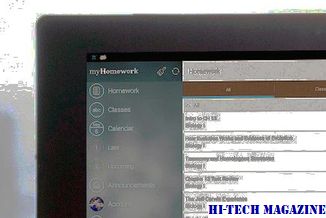
GWX.exe
A Google Play kijavítása nem engedi meg, hogy bejelentkezzek

Nem tudja bejelentkezni a Play Áruházba Androidon a Google-azonosítójával? Íme 10 módszer a hiba elhárítására, így visszatérhet az alkalmazások letöltéséhez és frissítéséhez.







